Каждый раз, открывая браузер и начиная серфить в интернете, вы сталкиваетесь с огромным множеством рекламы. С одной стороны, реклама, это основной двигатель интернет индустрии, если бы не она, не было бы таких сайтов, как Вконтакте или Одноклассники, каждый ваш любимый ресурс живет и развивается – благодаря рекламе. Но, не вся реклама одинаково полезна и давайте разберемся почему.
- Почему появляется реклама в вашем браузере
- Убираем сервисы Яндекса из Я.Браузера
- Выключаем всю рекламу в Я.Браузере
- Через настройки
- С помощью дополнений
- Отключаем рекламу в Mozilla
- Избавляемся от рекламы в Chrome
- Чистим браузер от вирусов с помощью:
- MBAM
- HitmanPro
- Предотвращаем возможное заражение браузера
Причины появления рекламы в браузере
Различные рекламные объявления могут появиться в вашем браузере всего по двум причинам:
- Реклама от официальных рекламных сетей, таких как Я.Директ, Adwords и т.д.
- Ваш компьютер заражен вирусом, который вопреки вашим желаниям, показывает рекламу.
Если с первым пунктом все понятно и такая реклама помогает развиваться вашим любимым ресурсам, а возможно и вам приобретать, какие-то вещи, то второй вид объявлений может быть не столько надоедающим, сколько опасным и лечить свой любимый ПК необходимо прямо сейчас.
Как убрать рекламу в Яндекс браузере
Устанавливая Яндекс браузер, вы уже подписываетесь на получение различных рекламных предложений от одноименного поисковика, а точнее – вам сразу же начинают рекламировать различные сервисы, через Я.Бар.
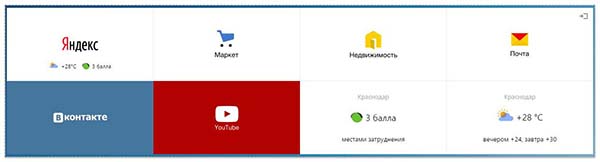
Чтобы избавиться от этих ссылок, вам необходимо нажать на кнопку «Настроить экран»,

И удалить ненужные вам предложения.

Так же, вы можете добавить ссылки на свои любимые ресурсы, для быстрого доступа к ним. Для этого, нажмите «Добавить» и выберите предложенные ресурсы или введите URL самостоятельно.

Убираем стороннюю рекламу в Яндекс Браузере
Чтобы убрать рекламу на других сайтах, при использовании браузера от Яндекса, мы можем пойти двумя путями:
- Выключить рекламу в настройках самого браузера.
- Установить дополнение для блокировки рекламы.
Как выключить рекламу в Яндекс Браузере в настройках
Чтобы выключить рекламу непосредственно в настройках браузера, перейдите в раздел настроек и найдите пункт «Дополнения», пролистайте до раздела «Безопасный Интернет»,

и просто передвиньте все 3 ползунка в положение «Вкл.».
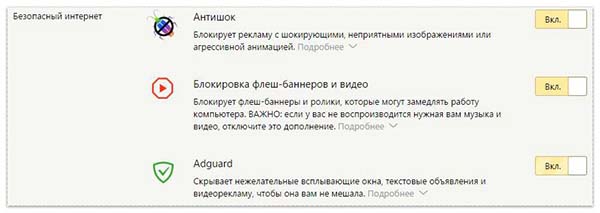
Таким способом, вы избавитесь от большинства рекламы в Яндекс Браузере.
Как выключить рекламу в Яндекс Браузере с помощью дополнений
Выключив показ рекламы в настройках, вы можете продолжать наблюдать часть рекламных объявлений, чтобы полностью избавиться от них, вам понадобятся специальные дополнения к браузеру, например Adblock plus, которые можно найти в каталоге.
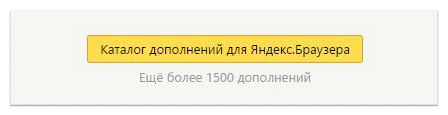

Выбираете понравившееся дополнение и избавляетесь от рекламы навсегда.
Как убрать рекламу в браузере Mozilla Firefox
Mozilla Firefox является разработкой компании Mozilla Corporation и не предоставляет рекламу пользователям по своему желанию, реклама в данном браузере может появиться только в случае заражения или посещения Web сайтов с установленными рекламными кодами.
Заблокировать рекламные объявления в Мозилле можно всего в пару кликов – установив дополнение Adblock Plus, для этого нужно:
Перейти в раздел «Дополнения»,

Выбрать пункт «Получить дополнение»,
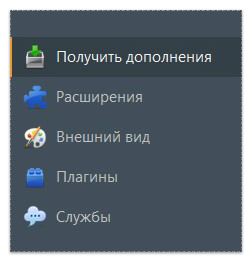
В строке поиска ввести «Adblock Plus» и установить дополнение из результатов выдачи.

Таким простым способом вы избавите себя от всевозможной рекламы в браузере Mozilla Firefox.
Как убрать рекламу в браузере Google Chrome
Браузер Хром, является разработкой компании Google и также, как и Яндекс браузер, рекламирует пользователям свои продукты и сервисы.
Избавиться от рекламы в Хроме, можно с помощью все того же расширения «Adblock Plus».
Перейдите в раздел «Расширения»,

затем, перейдите в «Интернет-магазин Chrome» и введите в поисковой строке – «Adblock Plus».

Среди расширений, найдите необходимое и установите его.

Теперь, вам не будет надоедать реклама в Хроме.
Что делать если браузер заражен рекламным вирусом.
Реклама, при интернет серфинге, может появляться на сайтах, которые даже не устанавливали рекламные коды, например, Википедия, это происходит вследствие заражения браузера пользователя специальными рекламными вирусами.
Избавиться от такой рекламы невозможно путем установки дополнений в браузер, в этом случае нам могут помочь, исключительно специальные антивирусы.
Внимание! Перед проведением каких-либо действий по удалению файлов со своего ПК – создайте актуальную точку восстановления. Это поможет вам в случае возникновения перебоев в работе ОС, вследствие ваших действий.
Удаляем рекламу в браузере с помощью Malwarebytes Anti-Malware
Malwarebytes Anti-Malware (сокращенно MBAM) – это детище компании Malwarebytes. Данный антивирус специализируется на удалении шпионского и рекламного ПО с компьютеров пользователей.
Покупка лицензии на данную программу – необязательна, вы можете воспользоваться 14-ти дневной «триал» версией, а далее продолжить им бесплатно пользоваться, но с немного ограниченным функционалом.
После скачивания и установки Anti-Malware откройте программу и обновите антивирусные базы.

Когда обновление будет завершено, вы можете запустить проверку.

По окончанию проверки, Anti-Malware с большей долей вероятно найдет причину появления рекламы и вам останется лишь удалить ее нажатием одной кнопки, предварительно проверив, не включила ли программа в список угроз некоторые файлы – ошибочно.

Удаляем рекламу в браузере с помощью HitmanPro
HitmanPro – это утилита для поиска шпионского и рекламного ПО, а так же удаления вредоносных cookie файлов. После скачивания вам будет доступен бесплатный, 30-ти дневный ознакомительный период.
После скачивания, откройте HitmanPro (установка не требуется) и получите ознакомительный период.

Начните сканирование.

После окончания сканирования, ознакомьтесь с результатами, и если вы считаете, что Антивирусное ПО обнаружило угрозу ошибочно – нажмите на предлагаемое действие и выберите «Игнорировать».

Для устранения угроз, нажмите кнопку «Дальше».

После проведения процедур по лечению вашего ПК, позаботьтесь о том, чтобы удалить все остатки вредоносного ПО, иначе через некоторое время, вы столкнетесь с проблемой еще раз,
это можно сделать с помощью программы CCleaner.
Как предотвратить заражение браузера в будущем
Самыми частыми причинами заражения браузера рекламными вирусами или смены стартовой страницы, становится – установка различных дополнений или программ из непроверенных источников.
Устанавливая ту или иную программу, внимательно смотрите, что устанавливается вместе с ней и вовремя снимайте необходимые «галочки».


Надеюсь мои рекомендации помогли вам избавиться от надоедливой рекламы в браузере и вы смогли сделать свой интернет серфинг еще безопаснее, а еще вы можете ознакомиться с основными правилами безопасной работы в интернете, их тоже я писал. 🙂


